Dowiesz się, jak uruchomić odpowiednią aplikację, jak rozwiązywać problemy z kamerą oraz jak poprawić jakość zdjęć, aby były one jak najlepsze. Bez względu na to, czy chcesz zrobić zdjęcie dla siebie, czy potrzebujesz go do pracy, nasz przewodnik pomoże Ci w pełni wykorzystać możliwości Twojego laptopa.
Najistotniejsze informacje:- Upewnij się, że laptop ma wbudowaną kamerę internetową, zanim zaczniesz robić zdjęcia.
- Na laptopach z systemem Windows użyj aplikacji "Aparat", a na macOS - "Photo Booth".
- Sprawdź ustawienia prywatności i uprawnienia dostępu do kamery, aby uniknąć problemów.
- Dobre oświetlenie i stabilne ustawienie laptopa poprawiają jakość zdjęć.
- Możesz korzystać z zewnętrznych aplikacji, takich jak OBS Studio czy ManyCam, dla dodatkowych funkcji.
Jak zrobić zdjęcie laptopem - krok po kroku dla Windows i macOS
Aby zrobić zdjęcie laptopem, najpierw upewnij się, że Twój laptop ma wbudowaną kamerę internetową, która zazwyczaj znajduje się na górze ekranu. Proces robienia zdjęcia jest prosty i szybki, a w zależności od systemu operacyjnego, możesz skorzystać z różnych aplikacji dostępnych na Twoim urządzeniu.
Na laptopach z systemem Windows możesz użyć aplikacji "Aparat", którą znajdziesz w menu Start. Po uruchomieniu aplikacji zobaczysz podgląd z kamery. Wystarczy kliknąć przycisk "Zrób zdjęcie", a zdjęcie zostanie automatycznie zapisane w folderze "Obrazy > Aparat". Na laptopach z systemem macOS skorzystaj z aplikacji "Photo Booth", którą można uruchomić z Launchpada lub za pomocą Spotlight. Po kliknięciu na czerwoną ikonę aparatu, zdjęcie zostanie zapisane w bibliotece Photo Booth.
Wybór odpowiedniej aplikacji do robienia zdjęć na laptopie
Wybór odpowiedniej aplikacji jest kluczowy dla uzyskania najlepszych efektów podczas robienia zdjęć laptopem. Na systemie Windows, aplikacja "Aparat" jest domyślną opcją, która oferuje prosty interfejs i podstawowe funkcje. Z kolei na macOS, "Photo Booth" zapewnia dodatkowe efekty i filtry, które mogą uatrakcyjnić Twoje zdjęcia. Oprócz tych wbudowanych aplikacji, istnieje wiele zewnętrznych programów, które oferują dodatkowe funkcje, takie jak nagrywanie wideo czy dodawanie efektów.
| Aplikacja | Platforma | Funkcje |
| Aparat | Windows | Prosty interfejs, automatyczne zapisywanie zdjęć |
| Photo Booth | macOS | Efekty i filtry, możliwość tworzenia GIF-ów |
| OBS Studio | Windows/macOS | Nagrywanie wideo, dodawanie efektów, chromakey |
| ManyCam | Windows/macOS | Wiele źródeł wideo, efekty na żywo |
Jak uruchomić kamerę w laptopie i zrobić zdjęcie
Aby zrobić zdjęcie laptopem, pierwszym krokiem jest uruchomienie kamery. Na laptopach z systemem Windows, znajdź aplikację "Aparat" w menu Start lub użyj opcji wyszukiwania. Po jej otwarciu, na ekranie pojawi się podgląd z kamery. Wystarczy kliknąć przycisk "Zrób zdjęcie", który jest zazwyczaj oznaczony okrągłą ikoną. Zdjęcie zostanie automatycznie zapisane w folderze "Obrazy > Aparat".
Na laptopach z systemem macOS, uruchom aplikację "Photo Booth", którą znajdziesz w Launchpadzie lub poprzez wyszukiwanie w Spotlight (cmd + spacja). Po otwarciu aplikacji, kliknij czerwoną ikonę aparatu, aby zrobić zdjęcie. Twoje zdjęcia będą zapisywane w bibliotece Photo Booth, do której możesz uzyskać dostęp przez panel miniatur lub folder "Pictures > Photo Booth Library".
Rozwiązywanie problemów z kamerą laptopa - skuteczne metody
Podczas korzystania z laptopa, mogą wystąpić różne problemy z kamerą, które uniemożliwiają robienie zdjęć. Wiele osób zgłasza, że ich kamera laptopa nie jest rozpoznawana przez system, obraz jest zniekształcony lub aplikacja do robienia zdjęć nie uruchamia się. Te problemy mogą być frustrujące, ale zazwyczaj można je łatwo rozwiązać, stosując kilka prostych kroków.
Ważne jest, aby najpierw zidentyfikować źródło problemu. Często wystarczy sprawdzić ustawienia prywatności, upewnić się, że sterowniki są aktualne, lub ponownie uruchomić laptopa. W przypadku, gdy kamera nie działa, warto również sprawdzić, czy aplikacja ma dostęp do kamery w ustawieniach systemowych. Poniżej przedstawiamy listę najczęstszych problemów z kamerą oraz szybkie rozwiązania.
Co robić, gdy kamera laptopa nie działa poprawnie
Jeśli Twoja kamera laptopa nie działa, istnieje kilka kroków, które możesz podjąć, aby rozwiązać problem. Po pierwsze, upewnij się, że kamera jest włączona i nie jest zablokowana przez osłonę. Kolejnym krokiem jest sprawdzenie ustawień prywatności w systemie operacyjnym, aby upewnić się, że aplikacje mają dostęp do kamery. Dodatkowo, zaktualizowanie sterowników kamery lub ponowne zainstalowanie aplikacji do robienia zdjęć może pomóc. W niektórych przypadkach, prosty restart laptopa może rozwiązać problem.
- Problem: Kamera nie jest rozpoznawana przez system.
- Rozwiązanie: Sprawdź, czy wszystkie sterowniki są aktualne i zainstalowane poprawnie.
- Problem: Obraz jest zniekształcony lub nieostry.
- Rozwiązanie: Upewnij się, że obiektyw kamery jest czysty i nie ma na nim żadnych przeszkód.
- Problem: Aplikacja do robienia zdjęć nie uruchamia się.
- Rozwiązanie: Sprawdź ustawienia prywatności oraz spróbuj ponownie zainstalować aplikację.
Ustawienia prywatności i uprawnienia dostępu do kamery
Aby upewnić się, że Twoja kamera laptopa działa prawidłowo, ważne jest, aby sprawdzić ustawienia prywatności oraz uprawnienia dostępu do kamery. Na laptopach z systemem Windows, przejdź do Ustawień, następnie wybierz Prywatność i kliknij na Kamera. Tam możesz włączyć lub wyłączyć dostęp do kamery dla różnych aplikacji. W przypadku systemu macOS, otwórz Preferencje systemowe, a następnie wybierz Bezpieczeństwo i prywatność. W zakładce Kamera możesz zobaczyć, które aplikacje mają dostęp do kamery i dostosować te ustawienia.
Upewnij się, że aplikacje, z których chcesz korzystać, mają włączony dostęp do kamery. Jeśli kamera nie działa, sprawdzenie tych ustawień może pomóc w rozwiązaniu problemu. Pamiętaj, że niektóre aplikacje mogą wymagać dodatkowych uprawnień, aby uzyskać dostęp do kamery, więc warto to również zweryfikować.
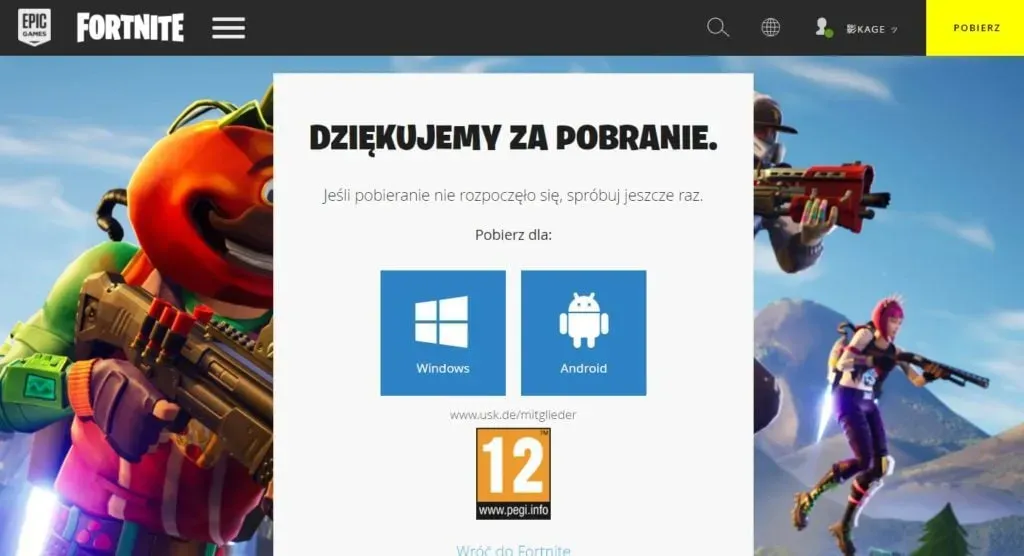
Czytaj więcej: Jak zrobić puzzle ze zdjęcia - łatwy sposób na wyjątkowy prezent
Jak poprawić jakość zdjęć robionych laptopem - praktyczne wskazówki
Aby uzyskać lepszą jakość zdjęć robionych laptopem, kluczowe jest odpowiednie oświetlenie oraz ustawienie kamery. Naturalne światło jest najlepsze, więc staraj się robić zdjęcia w jasnych pomieszczeniach lub w pobliżu okien. Unikaj robienia zdjęć w ciemnych miejscach, ponieważ może to prowadzić do szumów i nieostrego obrazu. Dodatkowo, ustaw laptop na stabilnej powierzchni i upewnij się, że kąt kamery jest odpowiedni, aby uzyskać najlepszy widok. Eksperymentuj z różnymi kątami, aby znaleźć ten, który najlepiej pasuje do Twojego zdjęcia. Oprócz odpowiedniego oświetlenia, warto wykorzystać dodatkowe narzędzia i aplikacje, które mogą pomóc w poprawie jakości zdjęć. Aplikacje takie jak Canva czy Adobe Photoshop oferują funkcje edycyjne, które pozwalają na poprawę kolorów, kontrastu i ostrości zdjęć. Możesz także skorzystać z aplikacji do nagrywania wideo, takich jak OBS Studio, które oferują zaawansowane opcje dostosowywania obrazu przed jego zapisaniem. Odpowiednie wykorzystanie tych narzędzi może znacząco wpłynąć na jakość Twoich zdjęć.Oświetlenie i kąt ustawienia laptopa dla lepszych zdjęć
Oświetlenie ma kluczowe znaczenie dla jakości zdjęć robionych laptopem. Staraj się korzystać z naturalnego światła, gdyż daje ono najlepsze efekty. Jeśli to możliwe, ustaw laptop w kierunku okna, aby uzyskać równomierne oświetlenie. Unikaj bezpośredniego światła słonecznego, które może powodować prześwietlenia. Kąt ustawienia laptopa również ma znaczenie; staraj się, aby kamera była na wysokości oczu, co pozwoli uzyskać bardziej naturalny kadr. Eksperymentuj z różnymi kątami, aby znaleźć ten, który najlepiej oddaje Twoją osobowość lub temat zdjęcia.
Jakie aplikacje zewnętrzne mogą pomóc w robieniu zdjęć
Istnieje wiele zewnętrznych aplikacji, które mogą znacząco poprawić jakość zdjęć robionych laptopem. Aplikacja ManyCam oferuje wiele efektów i filtrów, które mogą uatrakcyjnić Twoje zdjęcia. OBS Studio to kolejna popularna aplikacja, która pozwala na nagrywanie wideo z dodatkową kontrolą nad jakością obrazu. Yewcam to aplikacja, która umożliwia dodawanie efektów i przekształcanie zdjęć w czasie rzeczywistym. Warto zainstalować jedną z tych aplikacji, aby uzyskać lepsze efekty podczas robienia zdjęć.
| Aplikacja | Funkcje | Kompatybilność |
| ManyCam | Efekty, filtry, nagrywanie wideo | Windows, macOS |
| OBS Studio | Nagrywanie wideo, zaawansowane opcje obrazu | Windows, macOS, Linux |
| Yewcam | Efekty na żywo, przekształcanie zdjęć | Windows, macOS |
Jak wykorzystać sztuczną inteligencję do poprawy zdjęć z laptopa
W dobie nowoczesnych technologii, sztuczna inteligencja (AI) staje się coraz bardziej popularna w obszarze edycji zdjęć. Aplikacje takie jak Adobe Photoshop oraz Luminar AI wykorzystują algorytmy AI, aby automatycznie poprawić jakość zdjęć, co może być szczególnie przydatne dla osób, które nie mają doświadczenia w edycji. Dzięki funkcjom takim jak automatyczne dostosowanie oświetlenia, usuwanie szumów oraz inteligentne kadrowanie, możesz szybko uzyskać profesjonalnie wyglądające zdjęcia bez potrzeby spędzania godzin na ręcznym dostosowywaniu ustawień.
Co więcej, wiele z tych aplikacji oferuje również filtry i efekty oparte na AI, które mogą nadać Twoim zdjęciom unikalny charakter. Na przykład, możesz użyć efektów artystycznych, które przekształcają zdjęcia w obrazy przypominające dzieła sztuki, co może być świetnym sposobem na wyróżnienie się w mediach społecznościowych. W miarę jak technologia AI będzie się rozwijać, możemy spodziewać się jeszcze bardziej zaawansowanych narzędzi, które umożliwią użytkownikom łatwiejsze i bardziej intuicyjne poprawianie jakości zdjęć.
